PS5 は前モデルよりも多くの機能を提供していますが、 PS4で利用できた機能の 1 つがPS5 から省略されているように見えました。それは Web ブラウザです。まあ、少なくとも私たちはそう考えていました。ソニーの最新ゲーム機には実際に Web ブラウザが搭載されていることが判明しましたが、それにアクセスするのは簡単なプロセスではありません。
元々はArstechinca (新しいタブで開きます)によって発見されましたが、実際には PS5 内に「隠された Web ブラウジング インターフェイス」が含まれています。この機能はPS4ではほとんど使用されなかったため、PS5では独自の専用アプリが提供されなかったと考えられます。ただし、PS5 ユーザーがコンソールのブラウザにアクセスしたい場合は、この回避策を使用してアクセスできるようになりました。
PS5 の Web ブラウザは完全には機能しないことに注意することが重要です。これは明らかにソニーがユーザーにアクセスさせることを意図した機能ではないため、かなり厳しい制限と多くの癖があります。
このブラウザは、主にテキストを含むサイトの読み込みには非常に優れていますが、画像、ビデオ、オーディオの読み込みには苦労します。さらに、Twitter はウェブ サーフィン体験のバックボーンとして使用されるため、それにアクセスするには Twitter アカウントが必要です。他のサイトにアクセスするには、まず Twitter 経由でリンクまたは埋め込みツイートを介してアクセスする必要があります。
YouTube を見たり、Spotify を聴いたりしたい場合は、最高のユーザー エクスペリエンスを得るために PS5 専用のアプリをダウンロードすることを強くお勧めします。この秘密の Web ブラウザを使用することは、機能が限られており、ユーザー エクスペリエンスが低いことを考えると、実際には目新しいものです。
もちろん、隠しブラウザにアクセスできるということは、ソニーが将来的にフルブラウザを展開する計画を示している可能性があります。ただし、それまで待てない場合は、PS5 の秘密の Web ブラウザーにアクセスする方法に関するガイドをご覧ください。
PS5のシークレットウェブブラウザにアクセスする方法
1. PS5 のホーム画面から[設定] に移動します。
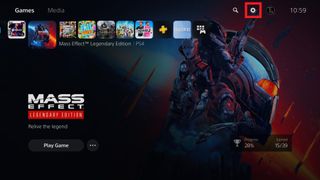
2.システム設定に入ったら、「ユーザーとアカウント」まで下にスクロールします。次に、サブメニューから「他のサービスとリンク」を選択し、 「Twitter」をクリックしてから「アカウントをリンク」をクリックします。
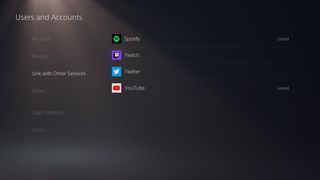
3.ポップアップ ウィンドウが表示され、Twitter アカウントの詳細を入力するように求められます。これを行う代わりに、左上隅にある Twitter アイコンをクリックします。
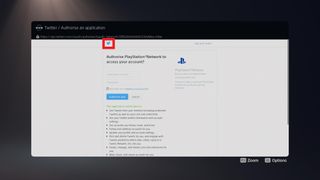
4.標準の Twitter ログイン ページが表示されます。従来の Web ブラウザと同様に、 アカウントの詳細を入力します。
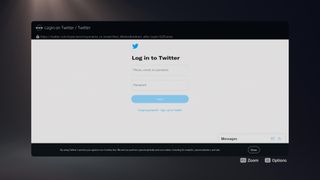
5. Twitter のホーム画面に移動し、ここからYouTube、Reddit、さらには Tom's Guide などの 外部サイトにアクセスできます。
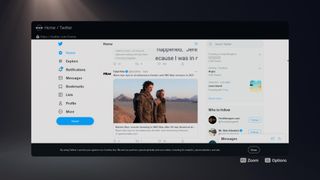
6.特定の Web サイトにアクセスしたい場合は、その Web サイトへのリンクを含むツイートまたはアカウントを見つける必要があります。これを行う最も簡単な方法は、通常、サイトの公式 Twitter アカウント (利用可能な場合) を使用することです。

PS5 の秘密の Web ブラウザにアクセスする方法がわかったので、 PS5 DualSense マイクをオフにする方法、またはPS5 のトロフィー ビデオを無効にする方法を見てみるとよいでしょう。ピカピカの新しい PS5 を手に入れたばかりの場合は、誰もが知っておくべき PS5 に関する 10 のヒントをご覧ください。
